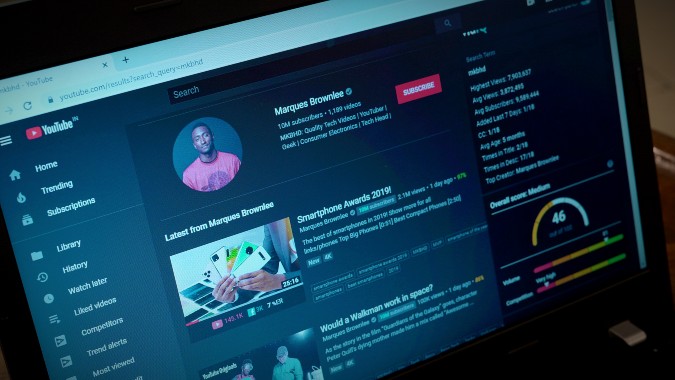Содержание
От фильтрации ненормативной лексики до устранения миниатюр клик-бейта — на YouTube можно многое сделать с помощью расширения Chrome. Итак, вот некоторые из новых расширений Chrome для YouTube, которые вам стоит попробовать. Начнем.
Расширения YouTube для авторов
1. Карамель
Карамель – это цифра расширение с открытым исходным кодом , которая дает вам возможность выбрать раздел комментариев на YouTube или Reddit. Кроме того, вы можете получить доступ ко всем подпискам, на которых было опубликовано видео, в окне комментариев с тем же пользовательским интерфейсом Reddit. Если вы хотите отсортировать комментарии, вы можете сделать это в настройках и разделить их по лучшим, лучшим, противоречивым или старым.
Например, видео Linus Tech Tips Редактирование видео на Mac и ПК . Хотя комментарии на YouTube были довольно общими, пользователи Reddit сделали их более информативными. Вот сравнение изображений для большей ясности.
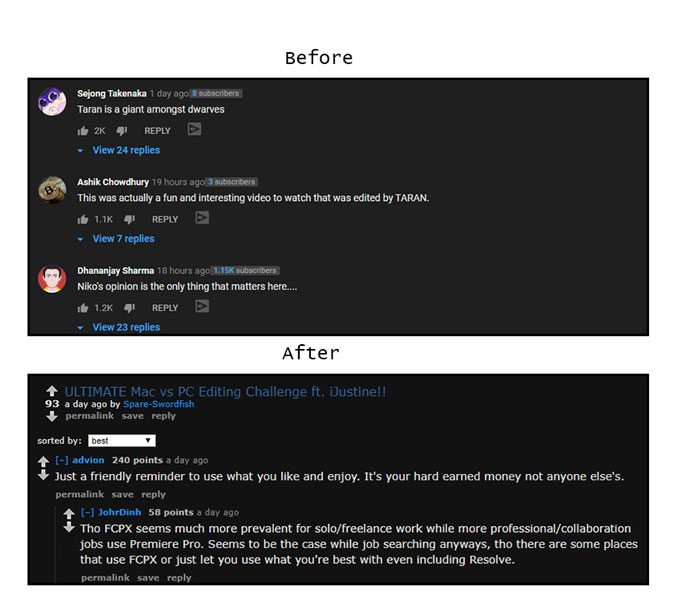
Это расширение также позволяет вам отвечать, голосовать и сохранять комментарии в разделе Reddit, только если вы вошли в Reddit в своем браузере. Конечно, он показывает раздел комментариев только для видео, опубликованных на Reddit, поэтому есть вероятность, что вы найдете много видео, которые не поддерживают эту функцию.
Получить Карамель здесь.
2. Настроить
В Интернете так много токсичности, и многие ответы, которые мы читаем, полны нецензурных слов или направлены на то, чтобы кого-то преследовать. Итак, если вы хотите, чтобы пространство в разделе комментариев было чистым на всех платформах, вам обязательно стоит попробовать это.
Tune работает с ручкой регулировки громкости, которая по сути позволяет скрыть большинство нецензурных комментариев или вообще ничего не скрывать.
В настоящее время он доступен на YouTube, Facebook, Reddit, Twitter и включает веб-сайты нескольких других издателей.
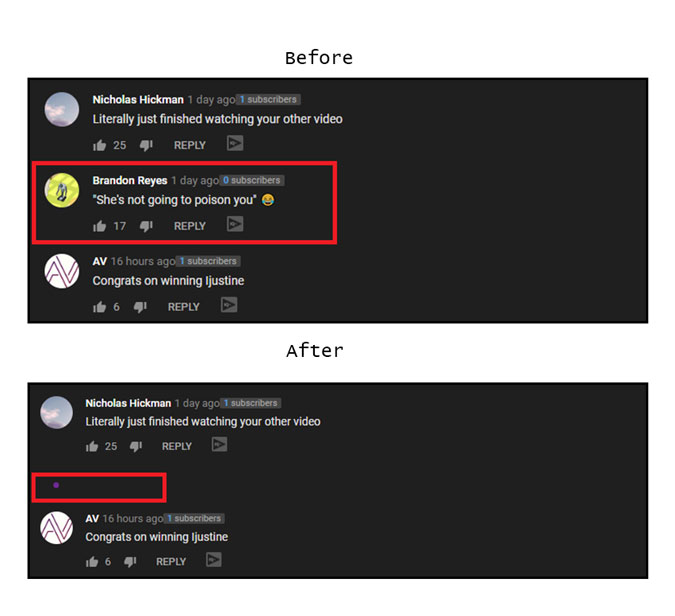 Вы должны иметь в виду, что это экспериментальное расширение. Поэтому он может не блокировать все оскорбительные или нецензурные комментарии. Это открытый исходный код, поэтому вы также можете изучить код .
Вы должны иметь в виду, что это экспериментальное расширение. Поэтому он может не блокировать все оскорбительные или нецензурные комментарии. Это открытый исходный код, поэтому вы также можете изучить код .
Одним из ограничений для людей, говорящих на другом языке, является то, что в настоящее время он поддерживает только английский. Сделано Jigsaw и команда Google по борьбе со злоупотреблениями могут попробовать это, если вы не хотите, чтобы ваше социальное пространство было токсичным.
Получить настройку здесь.
3. Музыкальный режим
Музыкальный режим – это минимальное и простое расширение. Это для таких людей, как я, которые используют YouTube в основном для прослушивания музыки. Он работает путем перенаправления всех ссылок YouTube на другую вкладку браузера, которая минимальна и содержит только музыкальный проигрыватель с миниатюрой. Вот и все.
Единственный нюанс — отсутствие автозапуска. Например, если я воспроизвожу плейлист, расширение не переключается автоматически на следующую песню. Мне приходится делать это вручную. Будем надеяться, что в следующем обновлении разработчик найдет выход из этой ситуации. Кроме того, вы можете управлять своим плейлистом на другой вкладке используя этот хак флага Chrome .
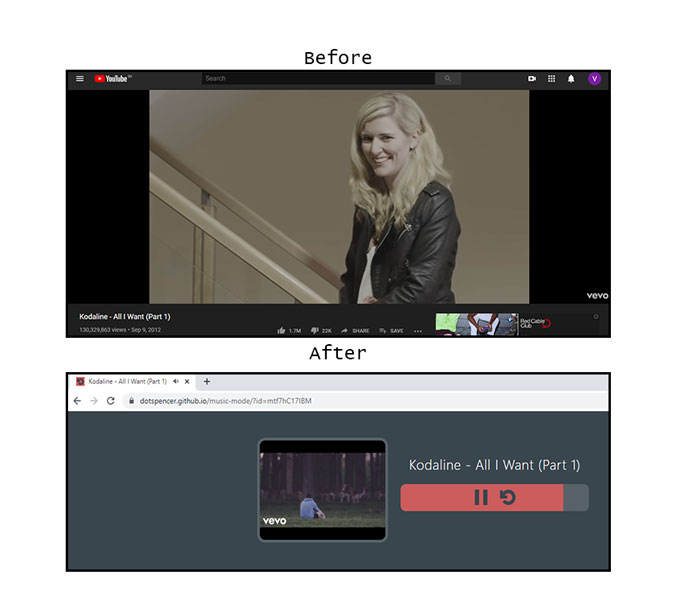
Если вы хотите увидеть реальную страницу видео YouTube, вы можете просто отключить расширение, нажав на переключатель музыкального режима, расположенный на значке расширения в меню Chrome.
Включить режим музыки здесь.
4. Магический усилитель
Magic Enhancer обеспечивает быстрое управление на YouTube. Существует четыре режима, начиная с скрыть, который скрывает все предложения и комментарии к видео и просто отображает экран видео. режим киноделает то же самое, но с более темным оттенком всего экрана, поэтому вы также можете видеть другие разделы, находящиеся на странице. Вы также можете сделать снимок экрана с помощью кнопки захвата.
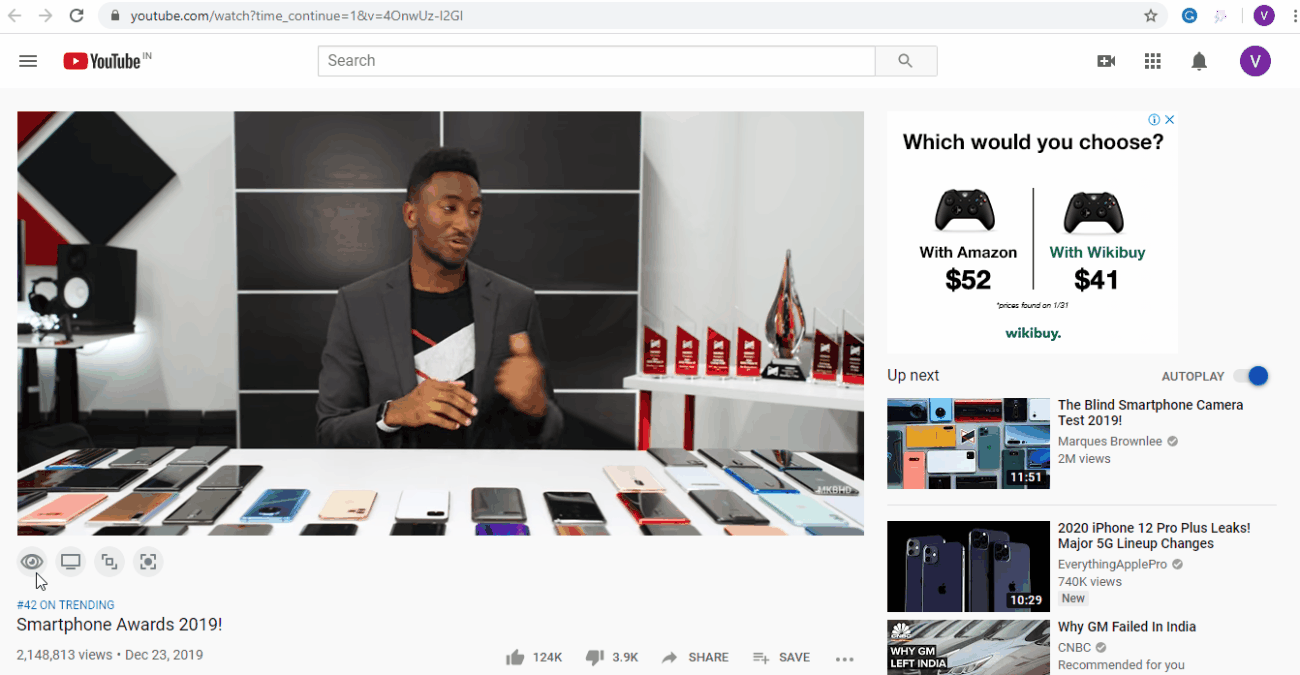
Если вы хотите еще больше улучшить свой опыт, а я уверен, что вам это понравится, вы можете использовать настройки расширения. Вы можете отключить кнопки улучшения, заблокировать рекламу и включить темную тему. YouTube обычно настраивает качество видео в зависимости от скорости интернета, но вы можете заранее определить качество, с которым вы хотите буферизовать каждое видео, а также размер проигрывателя.
О! Если вы хотите поиграть, вы также можете изменить цвет индикатора выполнения. Мой желтый!
Получить Магический усилитель здесь.
5. Нажмите «Удалить наживку»
Вы когда-нибудь ловили себя на том, что ищете фильм, но когда вы его воспроизводите, вы просто находите статичное изображение, включенное в течение двух часов? Да, и это разочаровывает.
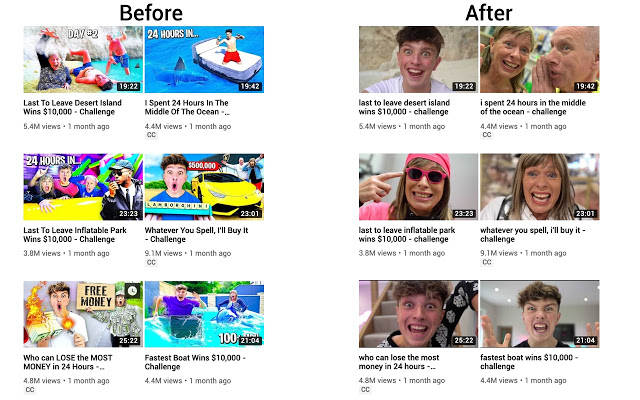
Я полностью виню использование пользовательских миниатюр на YouTube, но с этим расширением вы можете легко избежать этой петли кликбейта. Он работает на любой странице YouTube, будь то главный экран или предложения.
Вы можете указать, откуда вы хотите выбирать миниатюру: начало, середину или конец видео. Также есть возможность изменить названия видео на строчные или первые буквы.
Получить средство для удаления кликбейта здесь.
6. Кроличья нора
В основе YouTube лежат алгоритмы, предложения, рекомендации, тенденции и комментарии. Часто из-за большого количества вариантов мы тратим много времени на просмотр и изучение вещей, которые мы не собирались смотреть. Кроличья нора убирает все отвлекающие факторы и заменяет их кроликом.
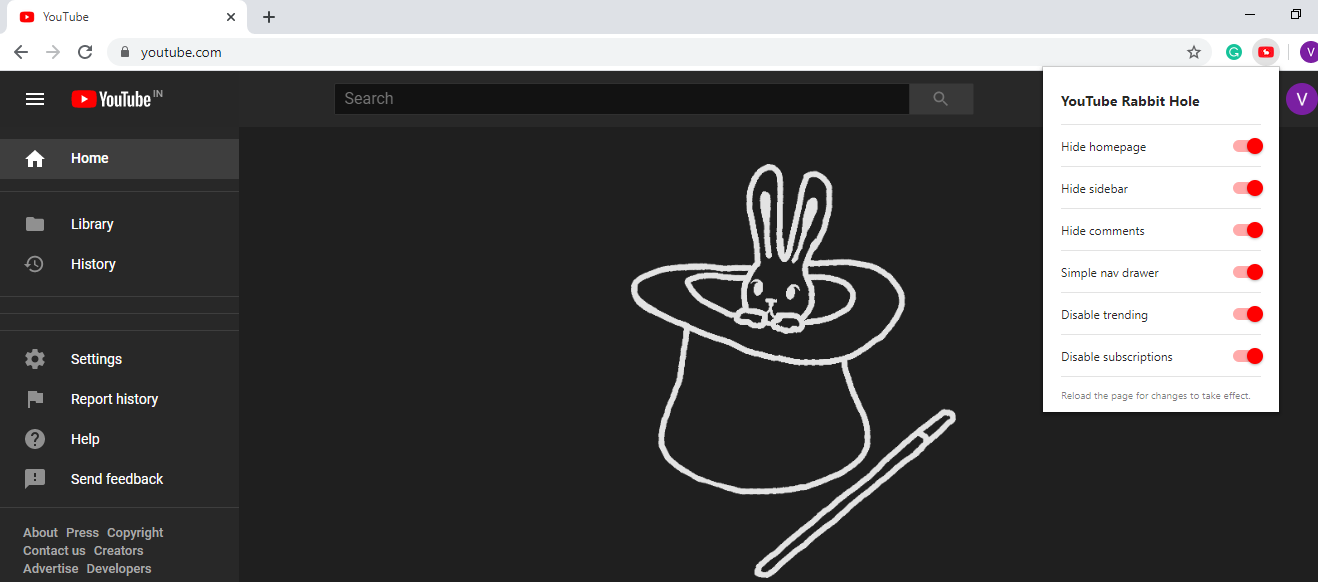
Домашняя страница YouTube — это первое место, где я вижу рекомендации, и именно тогда я начинаю терять время. С помощью Rabbit Hole вы можете скрыть домашнюю страницу (как на картинке выше) и боковую панель. Вы также можете скрыть комментарии, включая чаты в прямом эфире. Одна из проблем, которую я заметил, заключается в том, что он не позволяет избежать баннеров, которые появляются в видео, хотя и утверждает, что блокирует их. Надеюсь, ты больше не попадешь в кроличью нору!
Получить кроличью нору здесь.
7. PocketTube, менеджер подписок
Мы все подписываемся на каналы и видео, но в наши дни YouTube ориентирован на рекомендации видео на главном экране. PocketTube заполняет этот пробел и управляет всеми вашими подписками в одном месте. Вы можете сгруппировать их по определенному типу, чтобы список подписок был более организованным.
Как только вы установите PocketTube, появится раздел «Группы подписки», в котором вы сможете добавлять собственные группы. Когда вы нажимаете на текст, открывается еще одна страница, на которой отображаются все ваши подписки и ваши группы. Один из вариантов — добавлять свои подписки в группы прямо из канала или перетаскивая их из окна менеджера в группы.
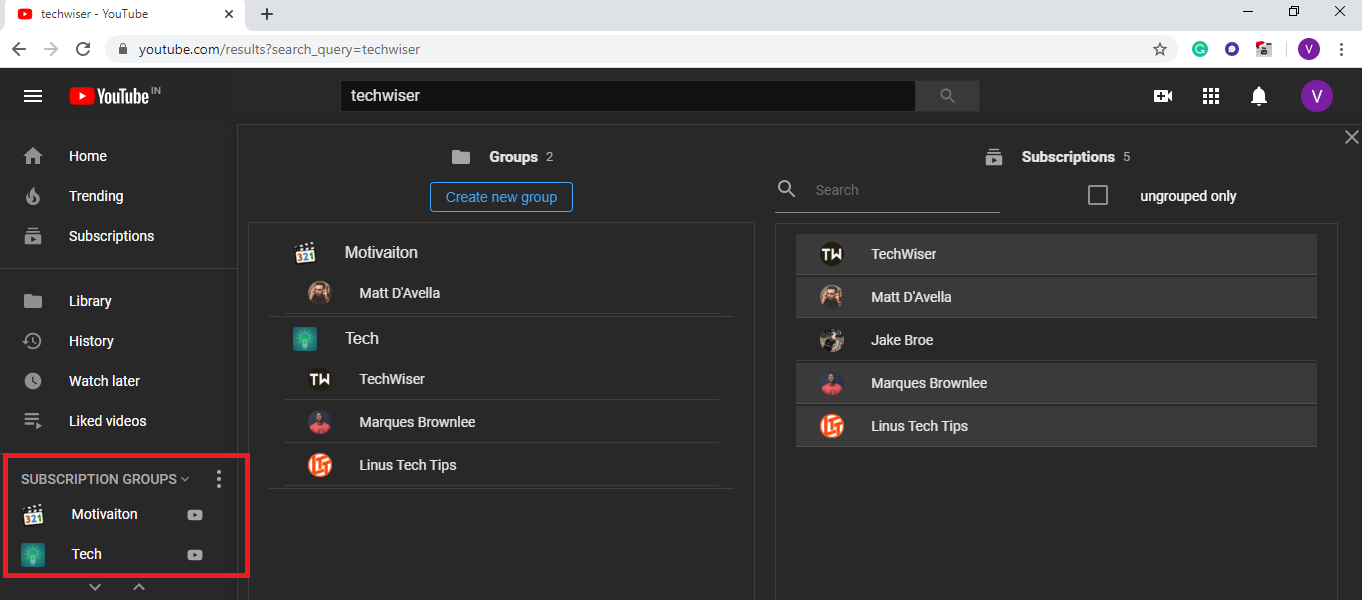
При нажатии на значок отображаются все видео от конкретного автора. Вы также можете настроить поиск с помощью таких фильтров, как дата публикации, количество подписчиков, алфавитный или индивидуальный порядок. Существует возможность добавлять собственные значки в группы, а также синхронизировать их на всех платформах, если вы вошли в Chrome. Он доступен в браузере Firefox, и вы можете загрузить его как на iOS , так и на Андроид .
Купите PocketTube здесь.
Заключительные слова
Я использую все вышеперечисленные приложения, и они очень расширяют мои возможности на YouTube. Я могу убрать кликбейты и рекомендации, изменить миниатюру, выбрать режим кино или обычный и применить темную тему. Для авторов vidIQ – это мощный инструмент, который позволяет отслеживать большинство вещей, необходимых для развития вашего канала. От воспроизведения видео в аудиоплеере до управления ненормативными комментариями — у вас наверняка есть множество вариантов персонализации YouTube, и я обсудил лишь некоторые из них. Если у вас есть расширение, без которого вы не можете жить, сообщите мне об этом в разделе комментариев ниже.